
Talaan ng mga Nilalaman:
- Hakbang 1: Pagsisimula
- Hakbang 2: I-click ang Icon ng Siyam na Bloke
- Hakbang 3: Mag-click sa Account
- Hakbang 4: Iyong Account
- Hakbang 5: Pumunta sa Data at Pag-personalize
- Hakbang 6: I-click ang "Magsimula" para sa isang Pagsubok sa Pagsusuri sa Privacy
- Hakbang 7: Dumaan sa Patnubay sa Privacy Checkup
- Hakbang 8: Pagbabago ng Iyong Mga Setting
- Hakbang 9: Patayin ang Mga Setting ng "Off"
- Hakbang 10: Pagpapasya Kung Ano ang Patayin (Pagpipilian A)
- Hakbang 11: Pagpapasya Kung Ano ang Patayin (Pagpipilian B)
- May -akda John Day [email protected].
- Public 2024-01-30 13:12.
- Huling binago 2025-01-23 15:13.
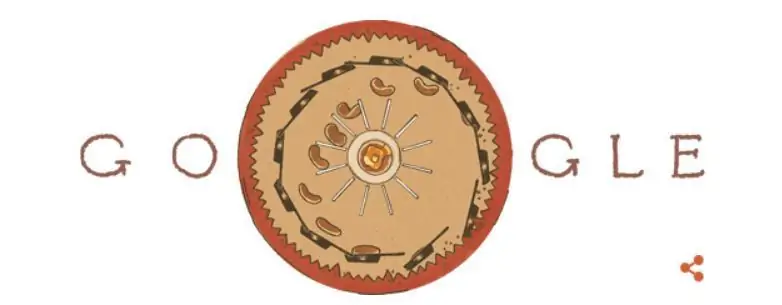
Malawakang ginagamit ang Google sa buong mundo, subalit ang ilang mga tao ay hindi napagtanto na ang Google ay may maraming mga tampok na maaaring ma-access ang iyong personal na data o impormasyon. Sa tutorial na ito, tuturuan ka kung paano baguhin ang iyong mga setting sa iyong personal na account upang malimitahan ang dami ng data na pinapayagan mong gamitin ng Google.
Hakbang 1: Pagsisimula
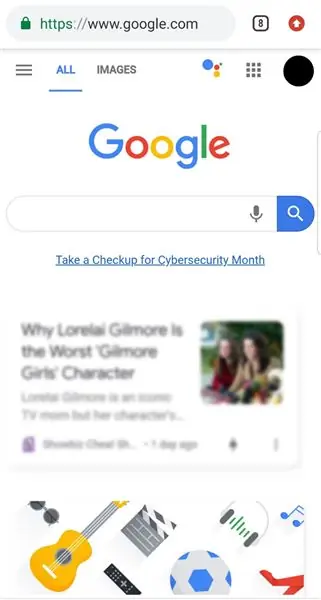
Pumunta sa Google Homepage sa pamamagitan ng paggawa ng alinman sa mga sumusunod na pamamaraan:
Nagta-type
O kaya
Pupunta sa Google Chrome app kung naka-install sa iyong telepono
Dapat ipakita ng screen ng iyong telepono ang isang katulad na web page tulad ng nakikita sa itaas.
Hakbang 2: I-click ang Icon ng Siyam na Bloke
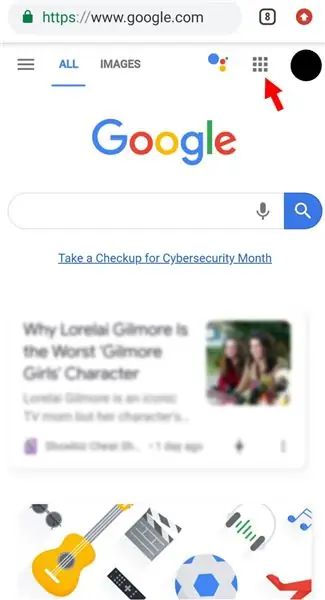
Tulad ng nakikita sa imahe sa itaas, mag-click sa 'Icon of Nine Blocks' na tinuturo ng pulang arrow. Matatagpuan ito sa kanang itaas ng pahina.
Hakbang 3: Mag-click sa Account
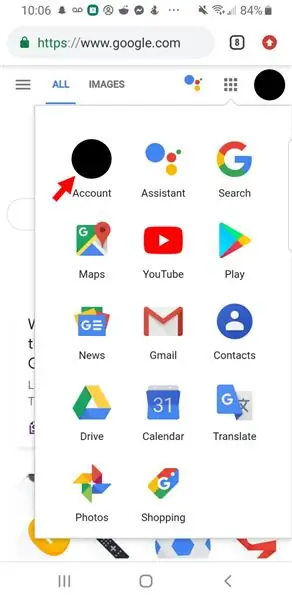
Kapag na-click mo ang icon, ang mga pagpipilian na nauugnay sa Google ay lalabas; mag-click sa "Account" tulad ng nakikita sa larawan sa itaas.
Hakbang 4: Iyong Account
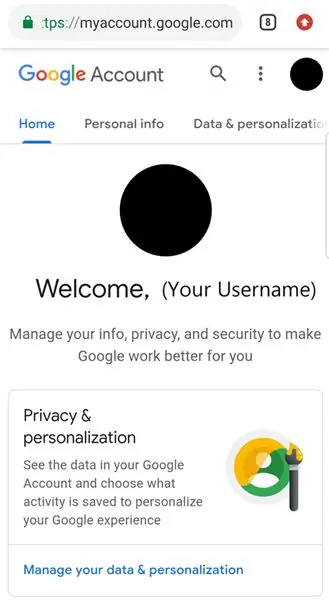
Dadalhin ka sa isang pahina na katulad ng imahe tulad ng nasa itaas (ipapakita ang iyong larawan sa profile at username - hindi katulad ng imaheng ito). Maraming mga tab na may iba't ibang mga tampok na nauugnay sa iyong account tulad ng Personal na Impormasyon, Data at Pag-personalize, atbp.
Hakbang 5: Pumunta sa Data at Pag-personalize
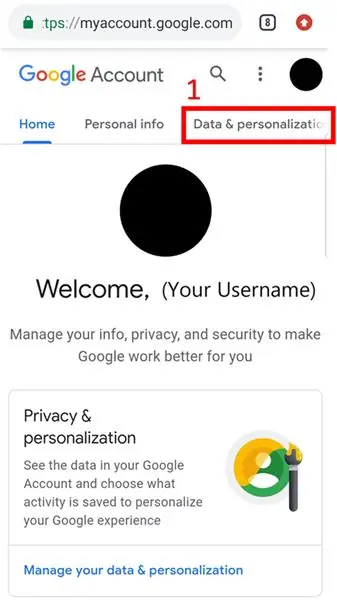
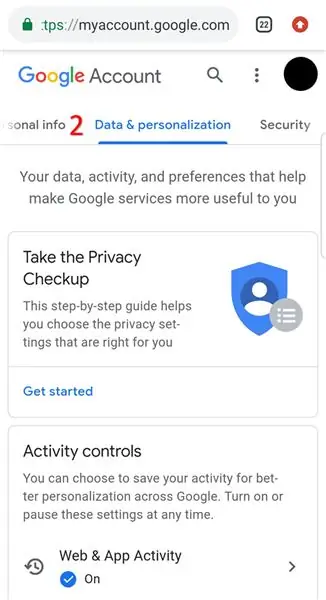
Mag-click sa tab na 'Data at Pag-personalize' na maaaring matagpuan sa itaas na bar ng nabigasyon tulad ng nakikita sa kaliwang imahe.
Tulad ng nakikita sa tamang imahe, sa sandaling mag-click sa tab na iyon awtomatiko kang madadala sa pahinang ito at ang 'Data at Pag-personalize' ay mai-highlight sa asul sa halip na 'Home'.
Hakbang 6: I-click ang "Magsimula" para sa isang Pagsubok sa Pagsusuri sa Privacy
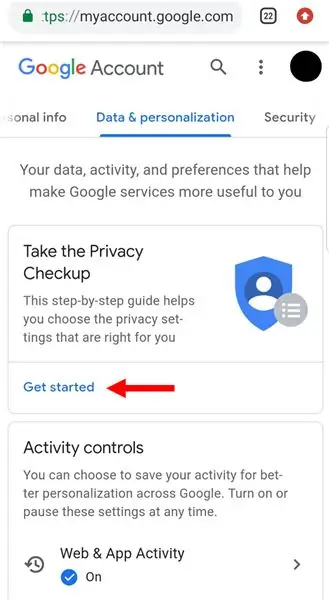
Sa ilalim ng nabigasyon bar ay ang magiging unang bloke na nagsasabing 'Dalhin ang Privacy Checkup' - gagabayan ka nito sa maraming mga tampok at kung anong mga pagpipilian ang mayroon ka pagdating sa personal na impormasyon na pinapayagan mong mag-access ang Google.
Mag-click sa 'Magsimula' upang magsimula.
Hakbang 7: Dumaan sa Patnubay sa Privacy Checkup
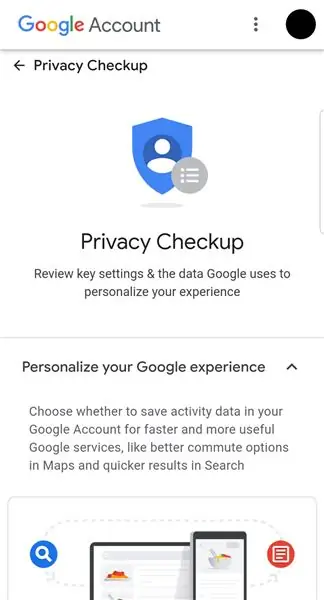
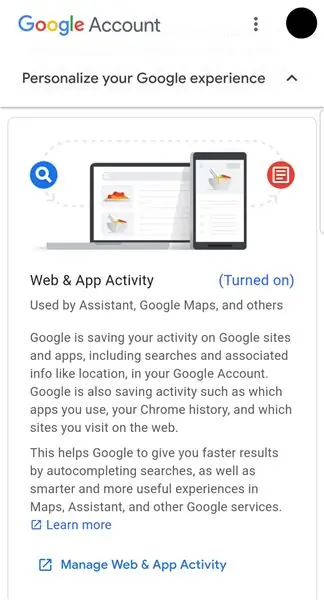
Dadalhin ka sa pahina ng 'Privacy Checkup' na nagsasama ng mga seksyon ng impormasyon na maaari mong baguhin. Sa pamamaraang ito ay maikli namin kung paano baguhin ang iyong mga setting ng 'Aktibidad sa Web at App'.
Mag-scroll pababa sa pahina ng 'Privacy Checkup' at makikita mo ang bloke para sa 'Aktibidad sa Web at App.' Maikliin nito kung ano mismo ang magagawa mong baguhin sa seksyong iyon - depende sa iyong mga setting na ito ay alinman sa mga sumusunod:
Kung "naka-on" na, ang imahe ay magiging kulay tulad ng nakikita sa itaas
O kaya
Kung ang iyong mga setting ay "naka-off" pagkatapos ang imahe ay magiging kulay na kulay-abo at sasabihing "naka-pause"
Hakbang 8: Pagbabago ng Iyong Mga Setting
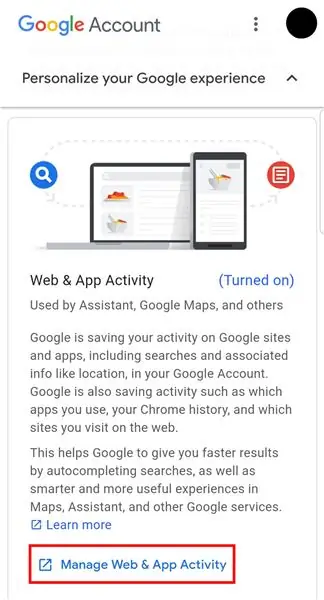
Sa mga tagubiling ito ay ipalagay namin na ang seksyong ito ay kasalukuyang "nakabukas" at nais mong i-off ito o "i-pause" ito.
Upang masimulan ang pagbabago ng uri ng data dapat kang mag-click sa asul na tab na nagsasabing "Pamahalaan … [Pangalan ng Seksyon]." Maaari mo itong makita sa imahe sa itaas na naka-highlight sa pula.
Hakbang 9: Patayin ang Mga Setting ng "Off"
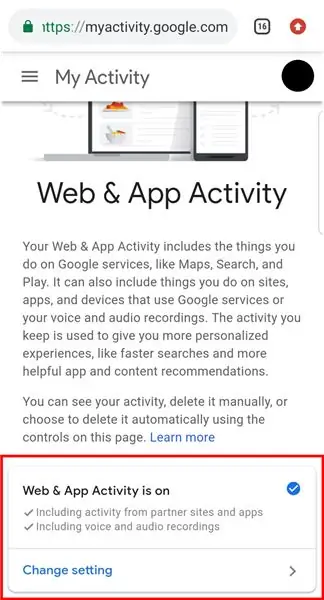
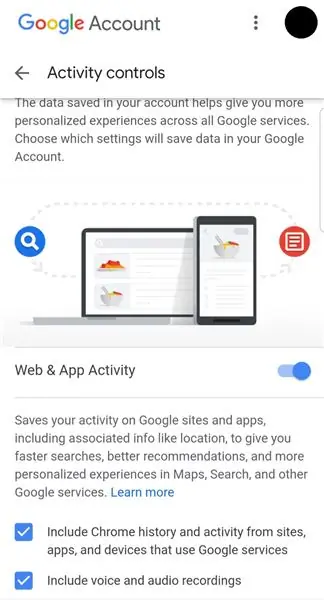
Mag-click sa 'Change Setting' tulad ng nakikita sa itaas; at magbubukas ang isa pang pahina na magbibigay-daan sa iyo upang i-off ang tampok na ito. Susubukan namin ang karagdagang detalye tungkol dito sa susunod na hakbang.
Hakbang 10: Pagpapasya Kung Ano ang Patayin (Pagpipilian A)
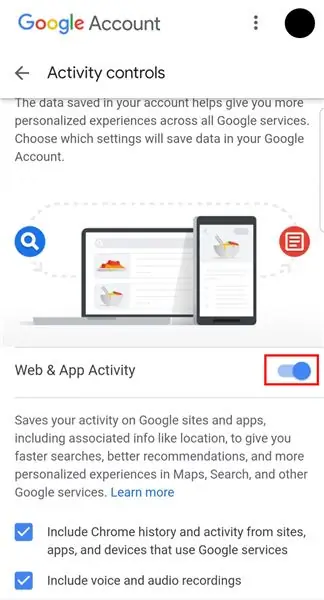
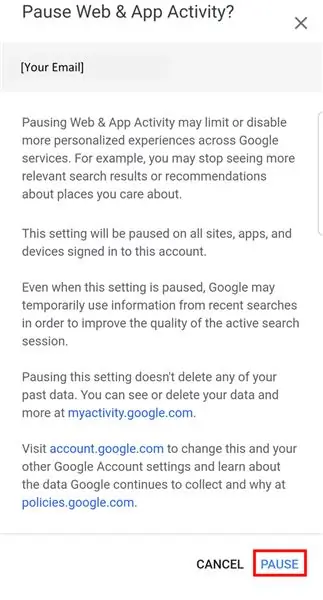
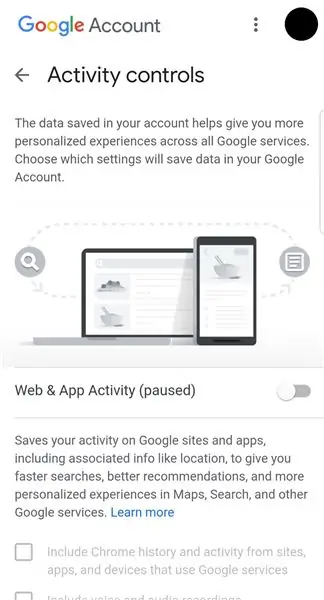
Nasa ganap na nakasalalay sa iyo kung anong mga setting ang nais mong baguhin - magkakaroon ka ng mga sumusunod na pagpipilian:
Opsyon A) Patayin ito nang buo.
O kaya
Opsyon B) Patayin ang ilang mga tampok.
OPSYON A:
- Upang ganap na patayin ito pagkatapos ay gugustuhin mong mag-tap sa asul na slider bar tulad ng nakikita sa ika-1 na imahe na naka-highlight sa pula.
- Ang isa pang window ay pop up na humihiling sa iyo upang kumpirmahin ang iyong desisyon tulad ng nakikita sa ika-2 imahe.
- Pagkatapos ay gugustuhin mong i-click ang "I-pause" upang kumpirmahing nais mong i-off ang tampok na ito.
- Minsan walang mangyayari at kakailanganin mong mag-double tap sa "I-pause" muli. Alam mong sigurado na pinatay mo ang tampok kapag hindi na ito kulay.
Hakbang 11: Pagpapasya Kung Ano ang Patayin (Pagpipilian B)
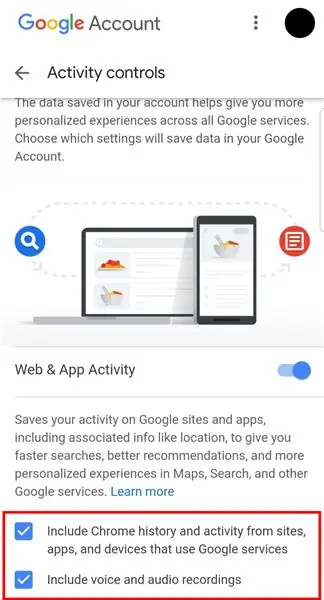
OPSYON B:
- Mag-iiba ang pahinang ito depende sa aling seksyon na iyong pinagtatrabahuhan, ngunit lahat sila ay sumusunod sa parehong pamamaraan para sa pag-off sa kanila.
- Ang kailangan mo lang gawin ay i-tap ang mga asul na parisukat sa pamamagitan ng pag-uncheck sa kanila.
- Sa sandaling muling may isa pang pahina na pop up na humihiling sa iyo na kumpirmahin ang iyong desisyon.
- Minsan kakailanganin mong mag-tap muli upang matiyak na ang iyong pasya ay napagdaanan. Alam mong sigurado na pinatay mo ang tampok kapag hindi na ito kulay.
Bilang simpleng hangga't maaari itong maging! Masaya sa pagkakaroon ng mas maraming pribadong Google Account pagkatapos makumpleto ang Privacy Checkup. Inaasahan namin na ang mga tagubiling ito ay kapaki-pakinabang.
Inirerekumendang:
Paano Baguhin ang Iyong Hard Drive sa Iyong Asus Notebook PC: 4 na Hakbang

Paano Baguhin ang Iyong Hard Drive sa Iyong Asus Notebook PC: Naranasan mo na bang tumigil sa pagtatrabaho o maubusan ng puwang sa iyong hard drive ang iyong hard drive? May solusyon ako sayo. Ipapakita ko sa iyo kung paano baguhin ang iyong hard drive sa iyong Asus Notebook PC
Pc-Privacy - Arduino Automated Privacy para sa Iyong Computer: 5 Hakbang (na may Mga Larawan)

Pc-Privacy - Arduino Automated Privacy para sa Iyong Computer: Ang Suliranin: Kung nakatira ka sa ibang mga tao o mayroon kang sariling tanggapan maaari kang pamilyar sa problema ng mga tao na sapalarang lumilitaw sa iyong silid habang nagtatrabaho ka sa kumpidensyal na data o mayroon lamang kakaibang bagay na bukas sa 2nd Screen mula sa h
Baguhin ang Pangalan ng Bluetooth Headset / Speaker / Adapter o Iba Pang Mga setting sa pamamagitan ng UART: 8 Hakbang (na may Mga Larawan)

Baguhin ang Pangalan ng Bluetooth Headset / Speaker / Adapter o Iba Pang Mga Setting Sa pamamagitan ng UART: Nagkaroon ka ba ng isang pares ng mga headset ng Bluetooth o iba pang mga aksesorya ng audio ng Bluetooth na mayroong talagang nakakainis na pangalan at sa tuwing ipinapares mo ang mga ito mayroon kang panloob na pagnanais na baguhin ang kanilang pangalan Kahit na ang mga dahilan ay hindi pareho, mayroong isang
Paano Baguhin ang Tekstong Lilitaw Kapag Inilipat Mo ang Iyong Mouse sa Simula ng Button: 4 Mga Hakbang

Paano Baguhin ang Tekstong Lilitaw Kapag Inilipat Mo ang Iyong Mouse sa Simula ng Simula: Sinasabi sa pamagat ang lahat
Paano Baguhin ang LCD ng Iyong Nokia Mobile Phone .: 6 Mga Hakbang

Paano Baguhin ang LCD ng Iyong Nokia Mobile Phone .: Ipinapakita sa iyo ng itinuturo na ito kung paano baguhin ang isang sirang LCD sa iyong Nokia. Ang mga larawan sa itaas ay nagpapakita ng isang klasikong Nokia 6300, ngunit ito ay magiging pareho o halos pareho sa maraming iba pang mga modelo ng Nokia. Bakit mo kailangang baguhin ang iyong LCD? Baka becau
